Przy tym ustawieniu element jest otwierany w eksploratorze plików Q-Dir tylko po kliknięciu etykiety (etykiety) lub ikony (symbolu) elementu. Kliknięcie na całą linię nie powoduje otwarcia elementu.
Aby użyć tej opcji, znajdź ją w menu.:
▶ Menü ▶ D&odatki ▶ Lista ▶ Otwórz jedynie gdy kliknięto na etykietę lub ikonę
▶ **Zalety otwierania tylko na etykiecie lub ikonie Kliknij w Eksploratorze plików Q-Dir:**
▶ **Przykładowe scenariusze użycia:**
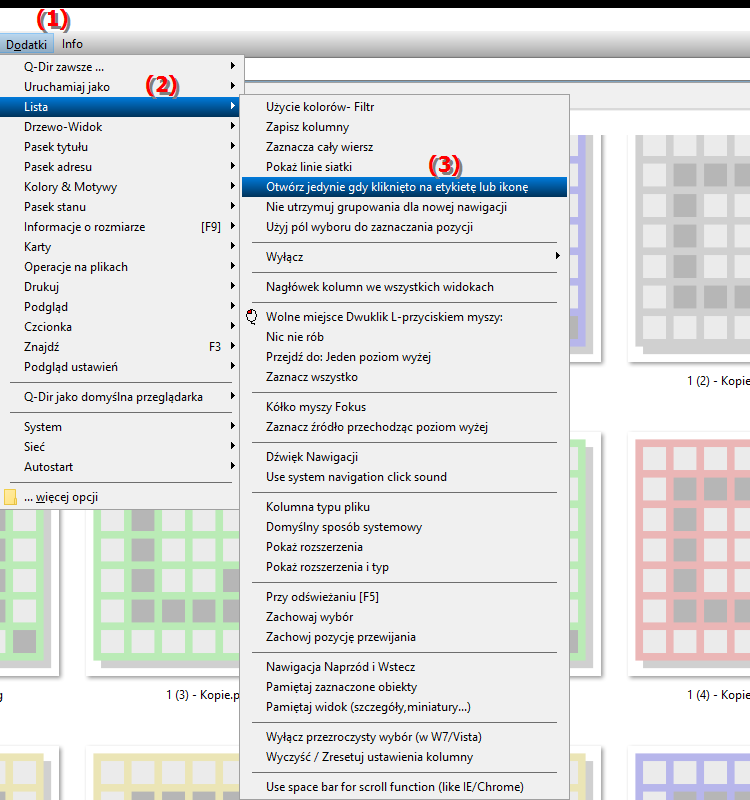
**Zalety otwierania tylko na etykiecie lub ikonie Kliknij w Eksploratorze plików Q-Dir:**
- Unikanie niezamierzonych otwarć: Ta funkcja zmniejsza ryzyko przypadkowego otwarcia elementów przez użytkowników podczas próby dokonania wyboru lub wykonania innej czynności .
- Większa użyteczność: Ukierunkowane otwieranie elementów przyczynia się do bardziej przejrzystego interfejsu użytkownika i sprawia, że nawigacja w Eksploratorze jest bardziej wydajna.
- Lepsza kontrola: Użytkownicy mają większą kontrolę nad swoimi działaniami, ponieważ muszą świadomie decydować, czy otworzyć przedmiot.
▶ Pytania użytkowników wraz z odpowiedzią:
**Przykładowe scenariusze użycia:**
1. Zarządzanie plikami: Gdy użytkownik przewija długą listę plików, może zapobiec przypadkowemu otwarciu pliku, po prostu przeglądając lub wybierając plik.
2. Struktura folderów: W systemach z dużymi folderami, klikając etykietę lub ikonę, użytkownik może mieć pewność, że otworzy tylko żądane foldery lub pliki, pozostając nadal w widoku listy.
3. Wielozadaniowość: Podczas równoległej pracy nad różnymi projektami lub dokumentami to ustawienie pomaga ograniczyć rozpraszanie uwagi, zapobiegając przypadkowemu otwarciu niepowiązanych plików.
Pytania użytkowników wraz z odpowiedzią:
1. Jak aktywować funkcję „Otwórz tylko po kliknięciu etykiety lub ikony” w Eksploratorze plików systemu Windows?
- Odpowiedź: Do Aby aktywować w przypadku funkcji „Otwórz tylko po kliknięciu etykiety lub ikony” w Eksploratorze plików systemu Windows przejdź do ustawień Eksploratora. Możesz znaleźć i aktywować to ustawienie w pozycji menu „Dodatki” i opcji „Widok listy”, aby uniknąć niezamierzonego otwarcia plików.
2. Jakie są zalety ustawienia „Otwórz tylko po kliknięciu etykiety lub ikony” w Eksploratorze plików systemu Windows?
- Odpowiedź: Korzyści z tego ustawienia w Eksploratorze plików systemu Windows obejmują lepszą użyteczność, ponieważ niezamierzone otwarcie plików i folderów. Daje to użytkownikom większą kontrolę nad swoimi interakcjami i sprawia, że nawigacja po dużych listach jest bardziej wydajna.
3. Czy ustawienia „Otwórz tylko po kliknięciu etykiety lub ikony” można również używać w systemie Windows 11?
- Odpowiedź: Tak, ustawienie „Otwórz tylko po kliknięciu etykiety lub ikony” jest również dostępne w pliku Eksplorator w systemie Windows 11. Możesz dostosować interfejs według własnego uznania, aby zapewnić lepsze doświadczenie użytkownika.
4. Jak działa funkcja „Otwórz tylko po kliknięciu etykiety lub ikony” w porównaniu z innymi trybami otwierania w Eksploratorze plików?
- Odpowiedź: W przeciwieństwie do innych trybów otwartych, które wymagają kliknięcia. Otwiera się cała linia elementu, funkcja „Otwórz tylko po kliknięciu etykiety lub ikony” umożliwia bardziej precyzyjną kontrolę. Użytkownicy muszą specjalnie kliknąć na etykietę lub ikonę, co zapobiega przypadkowemu otwarciu.
5. W jakich sytuacjach ustawienie „Otwórz tylko po kliknięciu etykiety lub ikony” jest szczególnie przydatne w Eksploratorze plików systemu Windows?
- Odpowiedź: To ustawienie jest szczególnie przydatne w przypadku dużych struktur folderów lub do administrowania wieloma plikami, np. pomaga uniknąć przypadkowych otwarć. Jest to również korzystne, gdy użytkownicy chcą przewijać listę i po prostu wybierać elementy bez ich otwierania.
6. Jak funkcja „Otwórz tylko po kliknięciu etykiety lub ikony” wpływa na działanie Eksploratora plików systemu Windows?
- Odpowiedź: Ta funkcja promuje ukierunkowaną interakcję z plikami i folderami. Użytkownicy mogą dostosować sposób pracy, otwierając tylko te elementy, które chcą, zwiększając wydajność i ograniczając czynniki rozpraszające.
7. Czy istnieją alternatywy dla ustawienia „Otwórz tylko po kliknięciu etykiety lub ikony” w Eksploratorze plików systemu Windows?
- Odpowiedź: Tak, w Eksploratorze plików systemu Windows dostępne są alternatywne ustawienia, takie jak dostosowanie opcji dwukrotnego kliknięcia lub zmiana sposobu podglądu plików. Każda z tych opcji oferuje odmienne korzyści w zależności od indywidualnych potrzeb użytkownika.
8. Jak mogę poprawić nawigację w Eksploratorze plików Windows, jeśli włączę ustawienie „Otwórz tylko po kliknięciu etykiety lub ikony”?
- Odpowiedź: Włączenie tego ustawienia pozwala znacznie poprawić nawigację poprzez lepiej organizuj strukturę swoich folderów i rzadziej otwieraj pliki w sposób niezamierzony. Możesz także użyć funkcji wyszukiwania Eksploratora, aby wyszukiwać konkretne pliki.
9. O czym powinienem pamiętać, korzystając z ustawienia „Otwórz tylko po kliknięciu etykiety lub ikony” w Eksploratorze plików?
- Odpowiedź: Korzystając z tego ustawienia, upewnij się, że wiesz, że kliknięcie na linii nie otwiera już elementów. Wyrób sobie nawyk klikania konkretnych etykiet lub ikon, aby wykonać żądaną akcję.
10. Jak mogę zwiększyć użyteczność Eksploratora plików systemu Windows, ustawiając opcję „Otwórz tylko po kliknięciu etykiety lub ikony”?
- Odpowiedź: Zmieniając opcję „Otwieraj tylko po kliknięciu etykiety lub ikony” ” ustawienie Włączenie opcji „Kliknięcie ikony” zwiększa użyteczność poprzez ograniczenie przypadkowego otwierania plików i folderów. Prowadzi to do lepszej organizacji i wyraźniejszego przepływu pracy, szczególnie w przypadku dużych projektów lub zarządzania wieloma plikami.
Keywords: element, tłumacz, kliknij, etykieta, linia, symbol, elementy, nie, eksplorator, etykieta, kliknięty, otwórz, otwiera, cały, deklaracja, oznacza, plik, albo, otwarty, to, pytanie, ustawienie , Windows 10, 11, 12, 7, 8.1